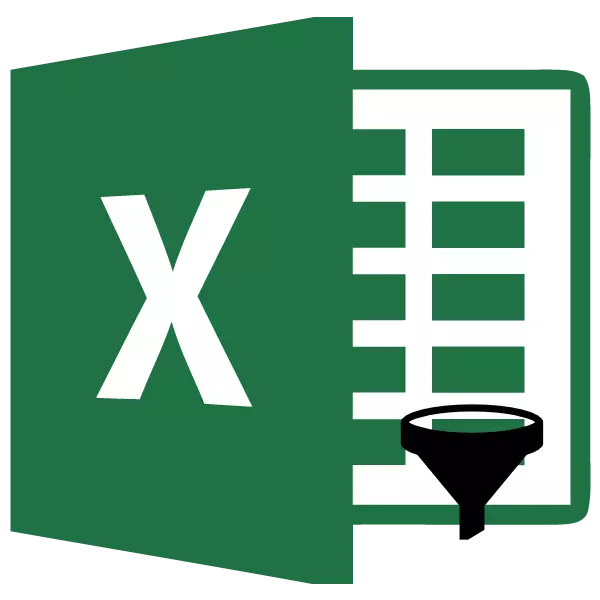
Ndër funksionet e ndryshme të programit Microsoft Excel, është veçanërisht e nevojshme për të nxjerrë në pah funksionin Autofilter. Ndihmon në të gjitha të dhënat e panevojshme dhe të lënë vetëm ato në të cilat përdoruesi ka nevojë për momentin. Le të merremi me tiparet e punës dhe cilësimet e autofilterit në programin e Microsoft Excel.
Aktivizo filtrin
Për të punuar me AutoFilt Settings, para së gjithash, ju duhet të aktivizoni filtrin. Kjo mund të bëhet në dy mënyra. Klikoni në çdo tabelë të tabelës për të cilën dëshironi të aplikoni filtrin. Pastaj, duke qenë në skedën "Home", klikoni në butonin "Sort and Filter", i cili vendoset në kutinë e veglave "redaktimi" në kasetë. Në menunë që hapet, zgjidhni "Filter".
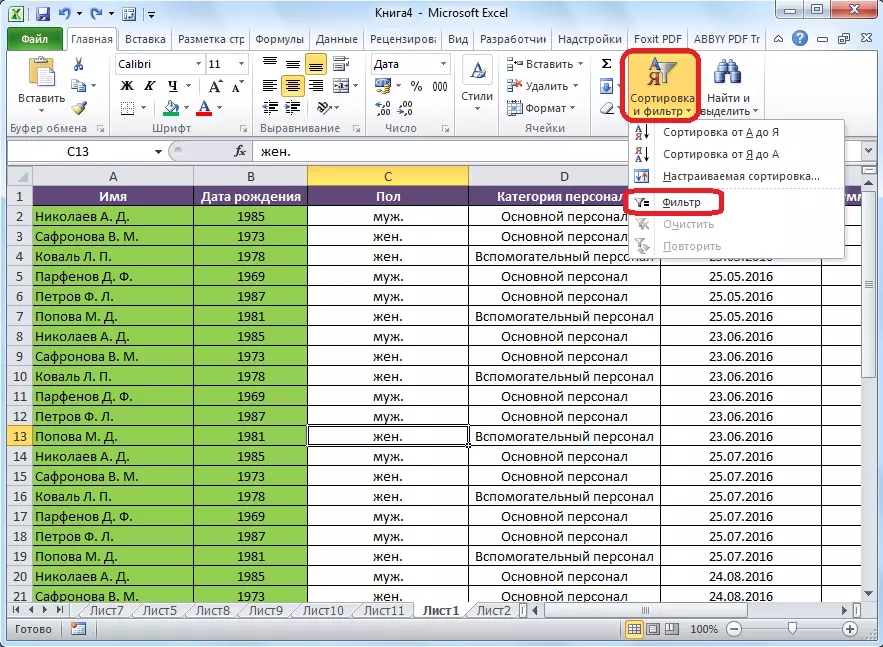
Për të aktivizuar filtrin në mënyrën e dytë, shkoni në skedën e të dhënave. Pastaj, si në rastin e parë, ju duhet të klikoni në një nga tabelat e tabelës. Në fazën përfundimtare, ju duhet të klikoni në butonin "Filter", të vendosur në "llojin dhe filtrin" toolbar në kasetë.

Kur përdorni ndonjë nga këto metoda, do të aktivizohet funksioni i filtrimit. Kjo do të dëshmohet nga paraqitja e ikonave në secilën qelizë të kapakut të tryezës, në formën e shesheve me shigjeta të gdhendura në to, të drejtuara nga buzë poshtë.

Duke përdorur filtrin
Për të përdorur filtrin, është e mjaftueshme për të klikuar në këtë ikonë në kolonën, vlera e të cilave duhet të filtrohet. Pas kësaj, hapet një meny ku mund të hiqni kutitë e kontrollit nga ato vlera që ne duhet të fshihemi.

Pas kësaj është bërë, shtypni butonin "OK".

Siç mund ta shohim, tabela zhduket të gjitha linjat me vlerat nga të cilat ne qëlluam ticks.
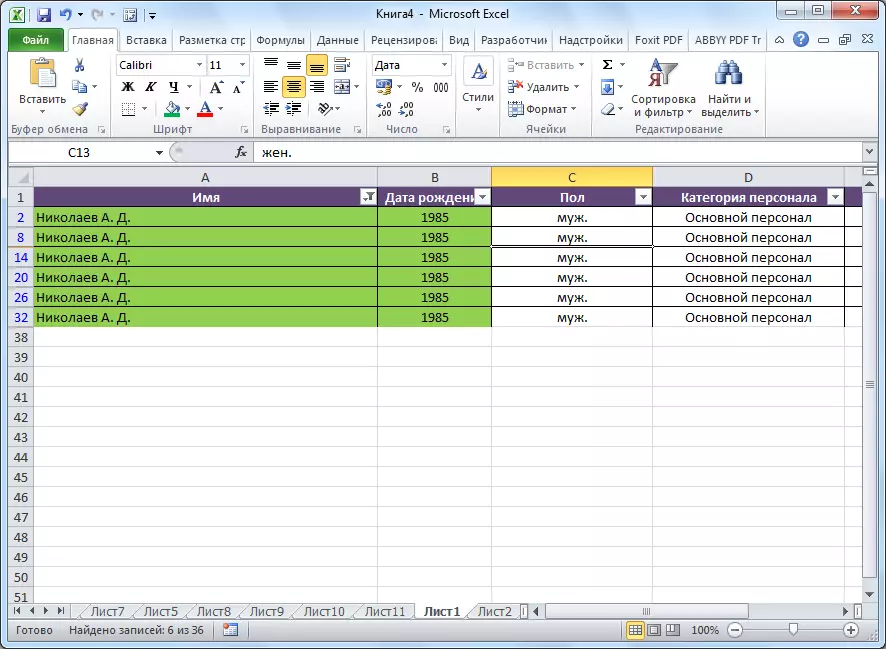
Vendosja e Autofiltrës
Për të konfiguruar autofilterin ndërsa në të njëjtën meny, kaloni përmes "filtrave të tekstit" "filtra numerikë", ose "filtrat e datës" (në varësi të formatit të kolonës), dhe pastaj në mbishkrimin "Filtri i përshtatshëm ...".

Pas kësaj, hapet një filtër automatik me porosi.

Siç mund ta shihni, në Autofilterin e Përdoruesit ju mund të filtroni të dhënat në kolonën në të njëjtën kohë në dy vlera. Por, nëse në filtrin e zakonshëm, përzgjedhja e vlerave në kolonë mund të kryhet vetëm duke përjashtuar vlerat e panevojshme, atëherë mund të përdorni të gjithë arsenalin e parametrave shtesë. Duke përdorur një Autofiltra me porosi, mund të zgjidhni dy vlera në kolonën në fushat përkatëse dhe të aplikoni parametrat e mëposhtëm për ta:
- Është e barabartë;
- Nuk është e barabartë;
- Më shumë;
- Më i vogël
- Më shumë ose të barabartë;
- Më pak se ose e barabartë me;
- Fillojnë me;
- Nuk fillon me;
- Përfundon;
- Nuk përfundon;
- Përmban;
- Nuk permban.

Në të njëjtën kohë, ne mund të aplikojmë në mënyrë opsionale dy vlera të të dhënave në të njëjtën kohë në qelizat e kolonës në të njëjtën kohë, ose vetëm një prej tyre. Përzgjedhja e modalitetit mund të instalohet duke përdorur kalimin "dhe / ose".

Për shembull, në një kolonë pagash, vendosni autofilterin e përdoruesit për vlerën e parë "më shumë se 10,000", dhe në të dytin "më të madh ose të barabartë me 12821", duke u kthyer në modalitetin "dhe".

Pas klikimit në butonin "OK", vetëm ato rreshta mbeten në tabelë që në qelizat në kolonat e pagave "kanë një vlerë më të madhe ose të barabartë me 12821, pasi është e nevojshme të pajtohen me të dy kriteret.

Ne kemi vënë kaloni në modalitetin "ose", dhe klikoni në butonin "OK".

Siç e shohim, në këtë rast, linjat korrespondojnë me një nga kriteret e përcaktuara në rezultate të dukshme. Kjo tabelë do të heqë të gjitha linjat, vlerën e së cilës është më shumë se 10,000.

Për shembull, ne kemi kuptuar se autofilter është një mjet i përshtatshëm për zgjedhjen e të dhënave nga informacione të panevojshme. Duke përdorur një përdorues të personalizuar Autofilter, filtrim mund të bëhet në një numër shumë më të madh të parametrave sesa në modalitetin standard.
